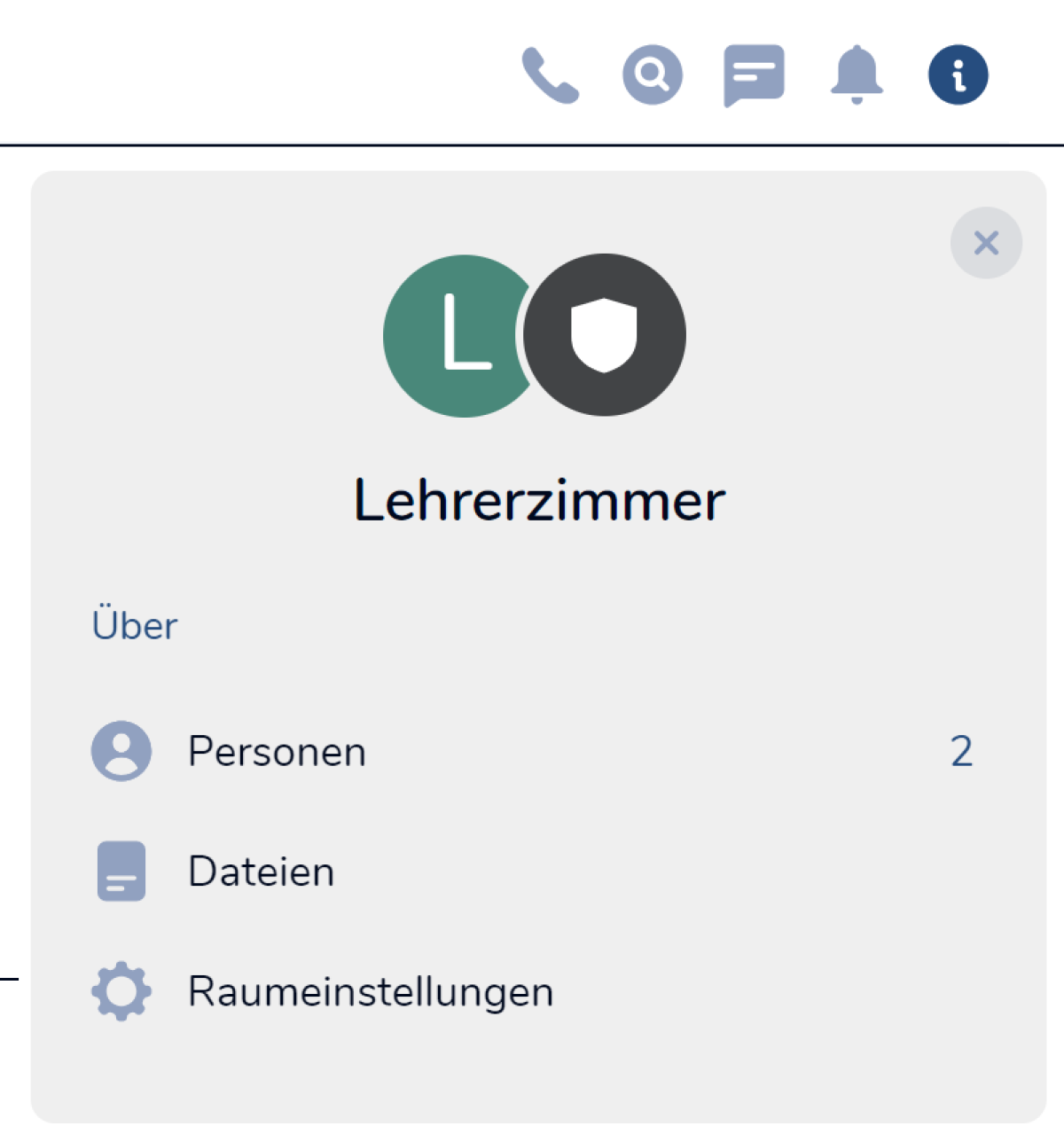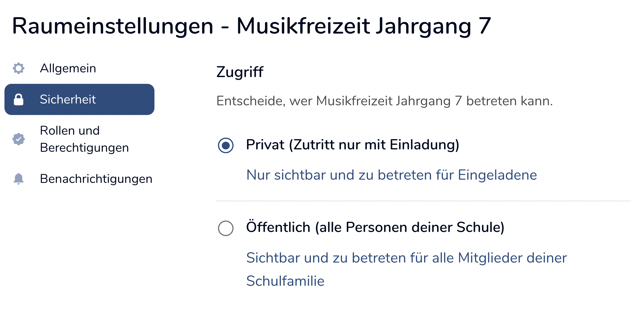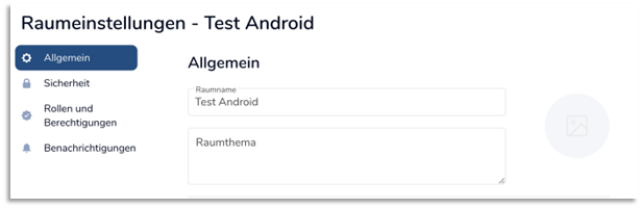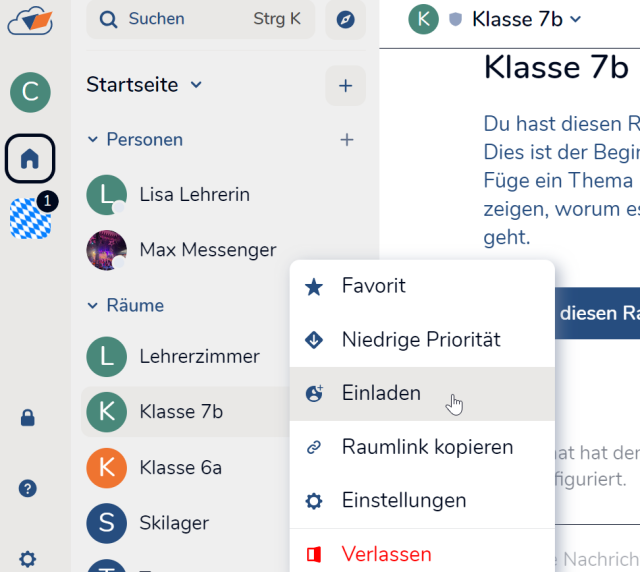Messenger
Rauminformationen einsehen
Sie möchten sich zu einem Ihrer Räume eine Teilnehmerliste, alle darin versendeten Dateien oder die Raumeinstellungen anzeigen lassen. In diesem Tutorial erfahren Sie, wie Sie zu den Rauminformationen gelangen.
Hier können Sie das Tutorial als Video starten, darunter befindet es sich in Textform.
Rufen Sie über die Startseite des Messengers den entsprechenden Raum auf. Klicken Sie auf das Informations-Symbol in der rechten oberen Ecke, um die Raum-Info zu öffnen.
In der rechten Seitenleiste wird Ihnen nun ganz oben der Raumname angezeigt.
Unter dem Reiter Personen sehen Sie eine Liste mit allen teilnehmenden und eingeladenen Personen des Raumes. Über den Button In diesen Raum einladen können Sie weitere Nutzende zum Beitritt in den Raum auffordern.
Alle Dokumente, die innerhalb des Raumes geteilt wurden, können in Sie unter dem Reiter Dateien einsehen. Diese Funktion steht Ihnen allerdings nur in der heruntergeladenen Desktop-App zur Verfügung.
Über Raumeinstellungen öffnen sich in einem neuen Fenster die Einstellungen für diesen Raum.
Wenn Sie in der oberen linken Ecke auf das Pfeil-Symbol klicken, gelangen Sie immer wieder zurück zu den Rauminformationen. Mit Klick auf das X-Symbol in der oberen rechten Ecke können Sie diese schließen.
In der rechten Seitenleiste wird Ihnen nun ganz oben der Raumname angezeigt.
Unter dem Reiter Personen sehen Sie eine Liste mit allen teilnehmenden und eingeladenen Personen des Raumes. Über den Button In diesen Raum einladen können Sie weitere Nutzende zum Beitritt in den Raum auffordern.
Alle Dokumente, die innerhalb des Raumes geteilt wurden, können in Sie unter dem Reiter Dateien einsehen. Diese Funktion steht Ihnen allerdings nur in der heruntergeladenen Desktop-App zur Verfügung.
Über Raumeinstellungen öffnen sich in einem neuen Fenster die Einstellungen für diesen Raum.
Wenn Sie in der oberen linken Ecke auf das Pfeil-Symbol klicken, gelangen Sie immer wieder zurück zu den Rauminformationen. Mit Klick auf das X-Symbol in der oberen rechten Ecke können Sie diese schließen.